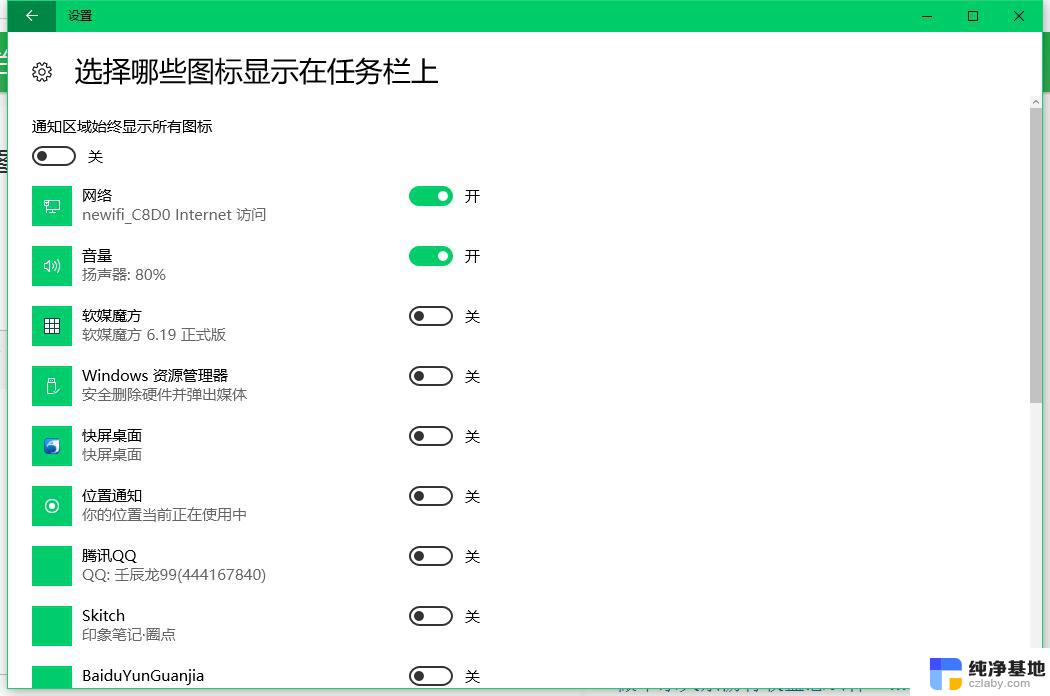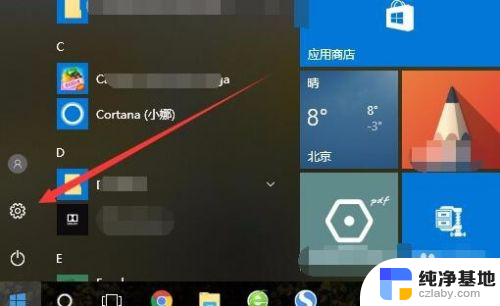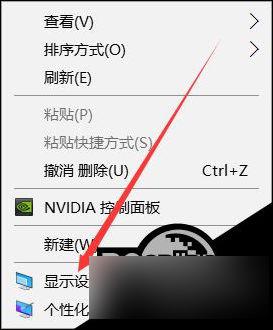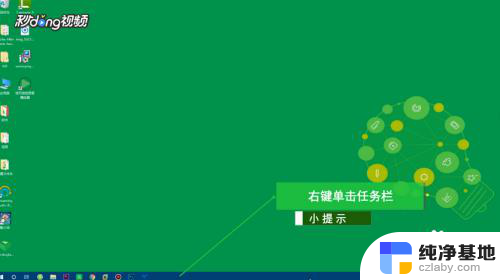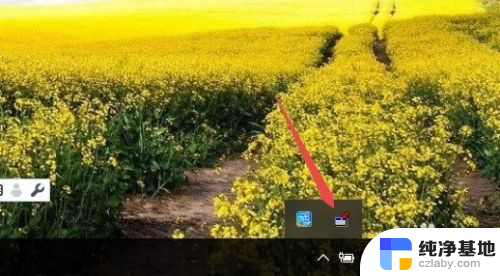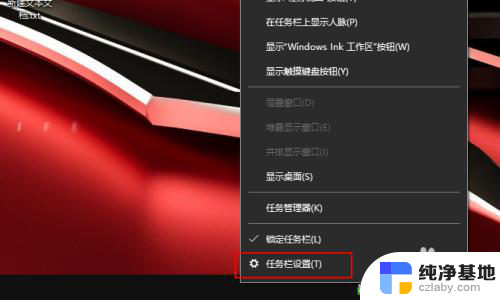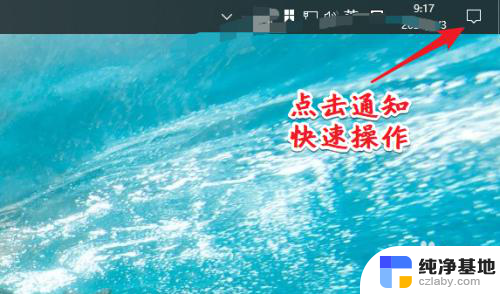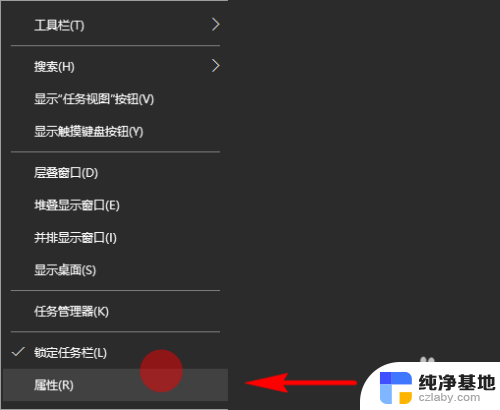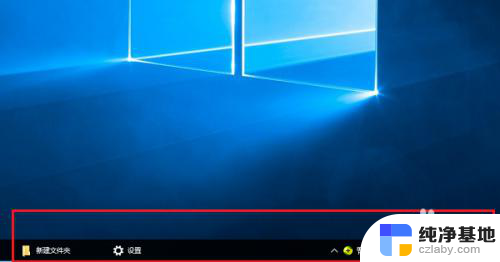怎么增加任务栏的图标
Win10任务栏作为操作系统的核心功能之一,其图标的添加方式是用户们常常需要探索的问题,在Win10中,增加任务栏的图标可以为我们提供更方便快捷的操作体验。对于一些新手用户来说,可能对如何添加任务栏图标感到困惑。今天我们将分享一些简单易行的方法,帮助大家轻松增加任务栏图标,让您的操作界面更加个性化、高效。无论您是想添加常用软件的图标,还是想通过添加小工具提高工作效率,本文将为您详细介绍Win10任务栏图标添加的方法,让您的电脑操作更加得心应手。快来跟随我们的步骤一起来学习吧!
步骤如下:
1.方法一、直接将桌面上的图标拖动到任务栏上。
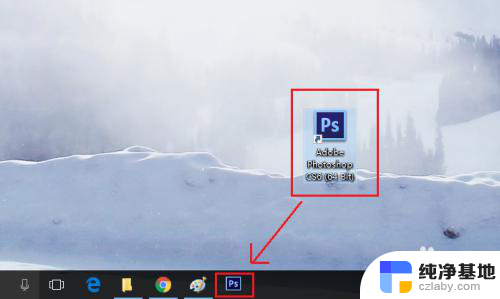
2.方法二、点击左下角Windows图标,将需要的程序启动图标拖动到任务栏上。
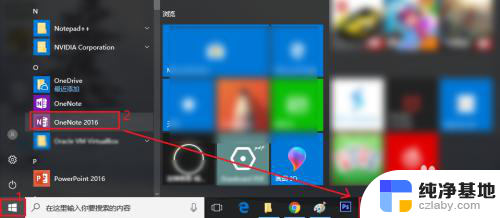
3.方法三、在任务栏空白处右键,选择“工具栏”下的“桌面”。可以添加桌面上的图标都任务栏上。
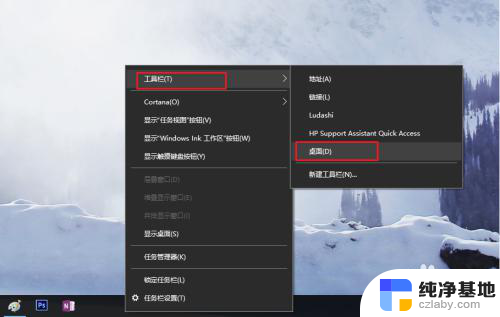
4.看,步骤3之后。桌面上多了个“桌面>>"图标,点击它,可以看到当前用户桌面桌面上的所有图标。
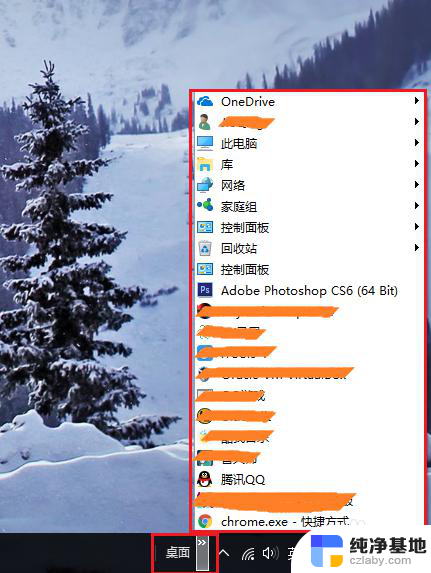
5.如果不想要某个图标,可以在任务栏上点击该图标。右键选择”从任务栏取消固定“。
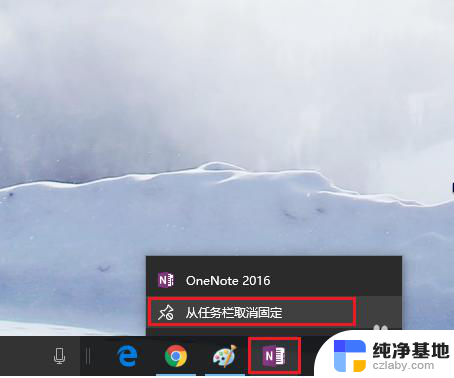
以上就是如何增加任务栏图标的全部内容,如果有不清楚的用户,可以参考下列小编的步骤进行操作,希望能对大家有所帮助。